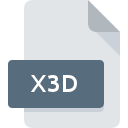
Dateiendung X3D
Xara3D Project
-
DeveloperMAGIX
-
Category
-
Popularität2.3 (6 votes)
Was ist X3D-Datei?
Der vollständige Formatname von Dateien mit der Dateiendung "X3D" lautet "Xara3D Project". Das Format Xara3D Project wurde von MAGIX entwickelt. X3D-Dateien werden von Softwareanwendungen unterstützt, die für Geräte verfügbar sind, auf denen Windows ausgeführt wird. Dateien mit der Dateiendung X3D werden als 3D-Bilder Dateien-Dateien kategorisiert. Die 3D-Bilder Dateien -Untergruppe umfasst 622 verschiedene Dateiformate. Das beliebteste Programm zum Verarbeiten von X3D-Dateien ist Xara 3D Maker, Benutzer können jedoch unter 3 verschiedenen Programmen auswählen, die dieses Dateiformat unterstützen.
Programme die die Dateieendung X3D unterstützen
Unten finden Sie eine Tabelle mit Programmen, die X3D-Dateien unterstützen. Dateien mit der Dateiendung X3D können wie alle anderen Dateiformate auf jedem Betriebssystem gefunden werden. Die fraglichen Dateien können auf andere mobile oder stationäre Geräte übertragen werden, jedoch sind möglicherweise nicht alle Systeme in der Lage, solche Dateien ordnungsgemäß zu verarbeiten.
Wie soll ich die X3D Datei öffnen?
Es kann viele Gründe geben, warum du Probleme mit der Öffnung von X3D-Dateien auf einem bestimmten System hast. Glücklicherweise können die meisten Probleme mit X3D-Dateien ohne gründliche IT-Kenntnisse und vor allem innerhalb von Minuten gelöst werden. Wir haben für Sie eine Liste erstellt, die Ihnen bei der Lösung der Probleme mit X3D-Dateien hilft.
Schritt 1. Installieren Sie die Software Xara 3D Maker
 Der häufigste Grund für solche Probleme ist das Fehlen geeigneter Anwendungen, die die auf dem System installierten X3D-Dateien unterstützen. Die naheliegendste Lösung ist das Herunterladen und Installieren von Xara 3D Maker oder eines der aufgelisteten Programme: Blender, Xara Studio, Xj3D. Oberhalb finden Sie eine vollständige Liste der Programme, die X3D-Dateien unterstützen, sortiert nach den Systemplattformen, für die sie verfügbar sind. Wenn Sie das Installationsprogramm Xara 3D Maker auf sicherste Weise herunterladen möchten, empfehlen wir Ihnen, die Website zu besuchen und von deren offiziellen Repositorys herunterzuladen.
Der häufigste Grund für solche Probleme ist das Fehlen geeigneter Anwendungen, die die auf dem System installierten X3D-Dateien unterstützen. Die naheliegendste Lösung ist das Herunterladen und Installieren von Xara 3D Maker oder eines der aufgelisteten Programme: Blender, Xara Studio, Xj3D. Oberhalb finden Sie eine vollständige Liste der Programme, die X3D-Dateien unterstützen, sortiert nach den Systemplattformen, für die sie verfügbar sind. Wenn Sie das Installationsprogramm Xara 3D Maker auf sicherste Weise herunterladen möchten, empfehlen wir Ihnen, die Website zu besuchen und von deren offiziellen Repositorys herunterzuladen.
Schritt 2. Aktualisieren Sie Xara 3D Maker auf die neueste Version
 Sie können immer noch nicht auf X3D-Dateien zugreifen, obwohl Xara 3D Maker auf Ihrem System installiert ist? Stellen Sie sicher, dass die Software auf dem neuesten Stand ist. Manchmal führen Softwareentwickler neue Formate ein, die bereits zusammen mit neueren Versionen ihrer Anwendungen unterstützt werden. Der Grund, warum Xara 3D Maker keine Dateien mit X3D verarbeiten kann, kann sein, dass die Software veraltet ist. Alle Dateiformate, die von den vorherigen Versionen des angegebenen Programms einwandfrei verarbeitet wurden, sollten auch mit Xara 3D Maker geöffnet werden können.
Sie können immer noch nicht auf X3D-Dateien zugreifen, obwohl Xara 3D Maker auf Ihrem System installiert ist? Stellen Sie sicher, dass die Software auf dem neuesten Stand ist. Manchmal führen Softwareentwickler neue Formate ein, die bereits zusammen mit neueren Versionen ihrer Anwendungen unterstützt werden. Der Grund, warum Xara 3D Maker keine Dateien mit X3D verarbeiten kann, kann sein, dass die Software veraltet ist. Alle Dateiformate, die von den vorherigen Versionen des angegebenen Programms einwandfrei verarbeitet wurden, sollten auch mit Xara 3D Maker geöffnet werden können.
Schritt 3. Legen Sie die Standardanwendung zum Öffnen von X3D-Dateien auf Xara 3D Maker fest.
Wenn Sie die neueste Version von Xara 3D Maker installiert haben und das Problem weiterhin besteht, wählen Sie sie als Standardprogramm für die Verwaltung von X3D auf Ihrem Gerät aus. Die Methode ist recht einfach und variiert kaum zwischen den Betriebssystemen.

Ändern Sie die Standardanwendung in Windows.
- Klicken Sie mit der rechten Maustaste auf die Datei X3D und wählen Sie die Option
- Wählen Sie →
- Um den Vorgang abzuschließen, wählen Sie Weitere Eintrag suchen und wählen Sie im Datei-Explorer den Installationsordner Xara 3D Maker. Bestätigen Sie mit dem Häkchen Immer dieses Programm zum Öffnen von X3D-Dateien verwenden und klicken Sie auf die Schaltfläche .

Ändern Sie die Standardanwendung in Mac OS.
- Wählen Sie im Dropdown-Menü, auf das Sie durch Klicken auf die Datei mit der Dateiendung X3D zugreifen, die Option
- Fahren Sie mit dem Abschnitt fort. Wenn es geschlossen ist, klicken Sie auf den Titel, um auf die verfügbaren Optionen zuzugreifen
- Wählen Sie aus der Liste das entsprechende Programm aus und bestätigen Sie mit
- In einem Meldungsfenster wird darauf hingewiesen, dass diese Änderung auf alle Dateien mit der Dateiendung X3D angewendet wird. Mit einem Klick auf bestätigen Sie Ihre Auswahl.
Schritt 4. Stellen Sie sicher, dass die Datei X3D vollständig und fehlerfrei ist
Sie haben die in den Punkten 1-3 aufgeführten Schritte genau befolgt, aber das Problem ist immer noch vorhanden? Sie sollten überprüfen, ob die Datei eine richtige X3D-Datei ist. Es ist wahrscheinlich, dass die Datei beschädigt ist und daher nicht zugegriffen werden kann.

1. Überprüfen Sie die X3D-Datei auf Viren oder Malware
Sollte es passieren, dass das X3D mit einem Virus infiziert ist, kann dies die Ursache sein, die Sie daran hindert, darauf zuzugreifen. Scannen Sie die Datei X3D sowie Ihren Computer nach Malware oder Viren. Wenn die X3D-Datei tatsächlich infiziert ist, befolgen Sie die nachstehenden Anweisungen.
2. Stellen Sie sicher, dass die Struktur der X3D-Datei intakt ist
Wenn Sie die problematische X3D-Datei von einem Dritten erhalten haben, bitten Sie diesen, Ihnen eine weitere Kopie zuzusenden. Die Datei wurde möglicherweise fälschlicherweise kopiert, und die Daten haben ihre Integrität verloren. Dies schließt einen Zugriff auf die Datei aus. Beim Herunterladen der Datei mit der Endung X3D aus dem Internet kann ein Fehler auftreten, der zu einer unvollständigen Datei führt. Versuchen Sie erneut, die Datei herunterzuladen.
3. Überprüfen Sie, ob der Benutzer, als der Sie angemeldet sind, über Administratorrechte verfügt.
Es besteht die Möglichkeit, dass nur Benutzer mit ausreichenden Systemberechtigungen auf die betreffende Datei zugreifen können. Wechseln Sie zu einem Konto, für das Berechtigungen erforderlich sind, und versuchen Sie erneut, die Datei Xara3D Project zu öffnen.
4. Stellen Sie sicher, dass Ihr Gerät die Anforderungen erfüllt, um Xara 3D Maker öffnen zu können.
Wenn das System stark ausgelastet ist, kann es möglicherweise nicht mit dem Programm umgehen, das Sie zum Öffnen von Dateien mit der Dateiendung X3D verwenden. In diesem Fall schließen Sie die anderen Anwendungen.
5. Überprüfen Sie, ob Sie die neuesten Updates für das Betriebssystem und die Treiber haben
Die neuesten Versionen von Programmen und Treibern können Ihnen dabei helfen, Probleme mit Xara3D Project -Dateien zu lösen und die Sicherheit Ihres Geräts und Betriebssystems zu gewährleisten. Es ist möglich, dass eines der verfügbaren System- oder Treiberupdates das Problem mit X3D-Dateien behebt, die ältere Versionen der angegebenen Software betreffen.
Konvertierung der Datei X3D
Konvertierung der Dateiendung X3D in ein anderes Format
Konvertierungen anderer Dateiformate in die Datei X3D
Möchten Sie helfen?
Wenn Sie zusätzliche Informationen bezüglich der Datei X3D besitzen, würden wir sehr dankbar sein, wenn Sie Ihr Wissen mit den Nutzern unseres Service teilen würden. Nutzen Sie das Formular, dass sich hier befindet, und senden Sie uns Ihre Informationen über die Datei X3D.

 Windows
Windows 



